Contrôleur PS5: Guide de couplage PC facile
- By Jonathan
- Apr 25,2025
Le Sony Dualsense se distingue comme le meilleur contrôleur PS5 grâce à ses fonctionnalités innovantes, à son adhérence confortable et à sa conception ergonomique, améliorant votre expérience de jeu sur la PlayStation 5 . Bien que la connexion du DualShock 4 au meilleur PCS de jeu ait été difficile, la DualSense offre une prise en charge des PC beaucoup plus robuste, ce qui en fait un concurrent de premier plan parmi les meilleurs contrôleurs PC . Ci-dessous, vous constaterez à quel point il est simple de connecter votre dualSense à un PC.

Éléments nécessaires pour associer le contrôleur PS5 avec PC:
- Câble USB-C prêt pour les données
- Adaptateur Bluetooth pour PC
L'association de votre contrôleur DualSense avec un PC peut être délicat si vous n'êtes pas préparé. Le dualSense n'inclut pas de câble USB lorsqu'il est acheté séparément, et tous les PC ne sont pas livrés avec Bluetooth intégré. Pour connecter votre dualSense à un PC, vous aurez besoin d'un câble USB-C qui prend en charge le transfert de données - certains câbles budgétaires ne fournissent que la puissance. Ce câble peut être soit C à C si votre PC dispose d'un port USB-C, ou USB-C-TO-A pour les ports USB rectangulaires traditionnels.
Si votre PC manque de Bluetooth, l'ajouter est simple. Le marché propose divers adaptateurs Bluetooth, certains qui s'inscrivent dans une fente PCIe à l'intérieur de votre ordinateur et d'autres qui nécessitent juste un port USB disponible.

Notre premier choix: émetteur Bluetooth créatif BT-W5
Voir sur Amazon
Comment associer le contrôleur PS5 sur PC via USB:
 Branchez votre câble USB sélectionné dans un port ouvert sur votre PC.
Branchez votre câble USB sélectionné dans un port ouvert sur votre PC.- Branchez l'autre extrémité du câble dans le port USB-C sur votre contrôleur DualSense.
- Attendez que votre PC Windows reconnaisse le contrôleur DualSense comme une manette de jeu.
Comment associer le contrôleur DualSense PS5 sur PC sur Bluetooth:
- Accédez aux paramètres Bluetooth de votre PC en appuyant sur la touche Windows, en tapant «Bluetooth» et en sélectionnant Bluetooth et autres appareils dans le menu.
- Sélectionnez Ajouter Bluetooth ou un autre appareil .
- Choisissez Bluetooth dans la fenêtre contextuelle.
- Sur votre contrôleur DualSense (avec il est déconnecté et alimenté), appuyez et maintenez le bouton PS et créez le bouton (à côté du D-PAD) en même temps jusqu'à ce que la barre lumineuse sous le pavé tactile commence à cligner des yeux.
- Sur votre PC, sélectionnez votre contrôleur DualSense dans la liste des appareils Bluetooth disponibles.
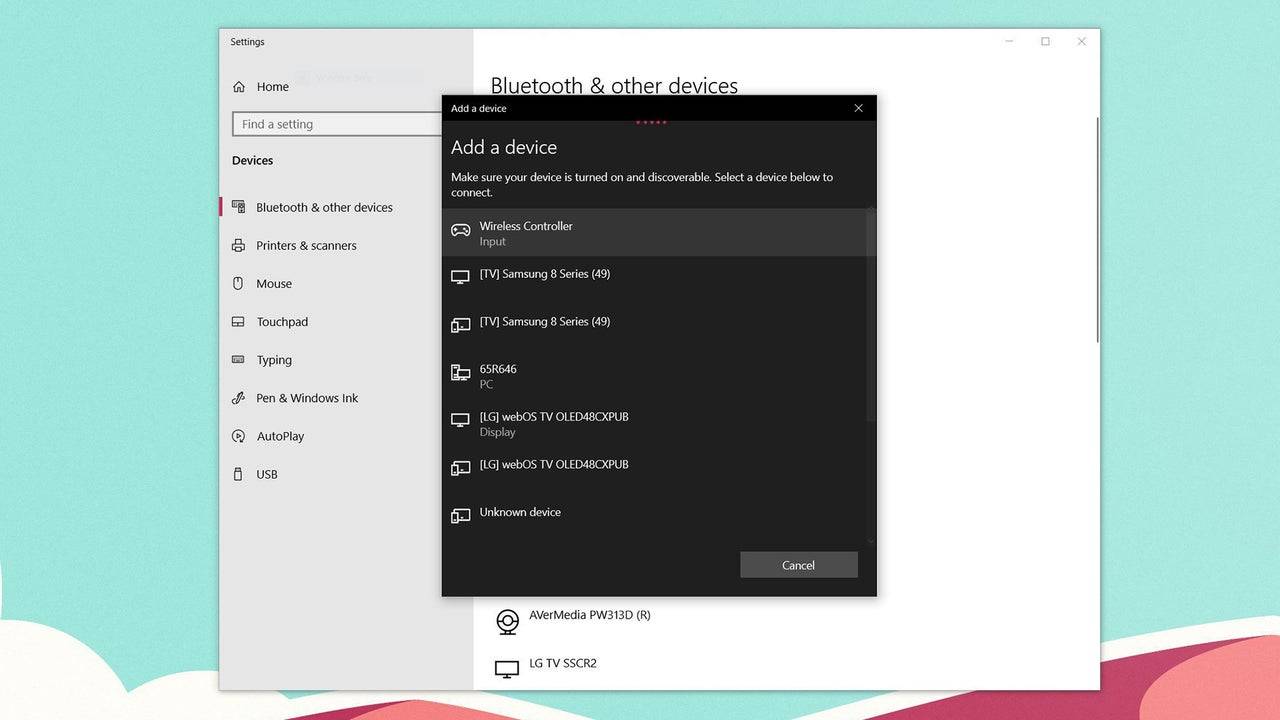
Dernières nouvelles
Plus >-
-

- Days Gone Remastered : date de sortie confirmée
- Dec 23,2025
-

-

-



